쿠팡플레이 화면 꽉차게 PC 꽉찬화면 전체화면 설정 방법

21:9 비율 모니터를 들이게 되었다. 이 비율은 영화의 와이드 스크린 비율. 필름이나 디지털 영화에서 채택하고 있는 것이기도 하다. 듀얼 모니터를 쓰는 것 같은 느낌이라 만족하며 사용 중이다. 그런데 잠깐.
영화관 비율이라는 것은 이 모니터로 영화를 보면 레터박스, 즉 까만 화면 없이 꽉 찬 화면으로 영화를 볼 수 있다는 뜻이다. 그런데 웬걸. PC에서 쿠팡플레이로 접속하여 영상을 플레이하니 상하좌우로 레터박스가 커다랗게 자리잡는게 아닌가.
해결 방법을 검색한 결과 확실하고 쉬운 방법이 있었다. 따라서 이번 포스팅에서는 쿠팡플레이 화면 꽉차게 PC 꽉찬화면 전체화면 설정 방법에 대해 정리해 보려 한다.
1. 크롬 웹스토어에서 Scripty 다운로드

그동안 TV나 스마트폰(태블릿PC)으로만 봤었기 때문에 PC에서 레터박스가 생길 것이라고는 생각지도 못했다. 그래서 찾아낸 방법은 크롬 확장 프로그램을 이용한 스크립트 방식의 제어 방법이다.
플러스 버튼을 누르면 확대, 마이너스는 축소, 숫자 0을 누르면 원래대로 돌아온다. 단순히 화면을 확대하는 것이 아니라 동영상 자체를 확대하는 것이기 때문에 자바 스크립트가 필요하다.
먼저 크롬 웹스토어로 접속한 후 Scripy를 크롬에 추가해 준다. 그리고 Scripy 라고 입력한 후 검색하면 위와 같은 화면이 나온다.
Chrome에 추가 버튼을 눌러 설치하면 준비는 끝난다.
2. 쿠팡플레이 전체화면 설정 방법
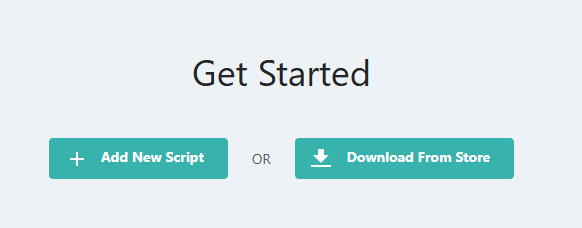
이제 새로운 스크립트를 작성할 차례다. 차근차근 따라해 보자.
1) 제목은 임의대로 설정

이름(제목)은 아무렇게나 써도 상관이 없다. 내가 식별하기 편한 단어 및 키워드를 입력하면 끝이다. 아래 칸에 자바스크립트 코드라고 되어 있는 부분에는 아래에 있는 내용을 모두 복사하여 그대로 붙여주자.
2) Javascript Code 입력하기
document.addEventListener('keydown', function(event) {
const SCALE_STEP = 0.05;
function resetScale() {
const video = document.getElementsByTagName('video')[0];
if (!video) {
console.log('no video');
return;
}
video.style.transform = 'scale(1.0)';
}
function addToScale(val) {
const video = document.getElementsByTagName('video')[0];
if (!video) {
console.log('no video');
return;
}
const result = /scale\(([\d\.]+)\)/.exec(video.style.transform);
var scaleValue = 1.0;
if (result && result.length > 1) {
scaleValue = Number(result[1]);
}
scaleValue += val;
video.style.transform = 'scale(' + scaleValue + ')';
}
if (event.key === '+' || event.key === '=') {
addToScale(SCALE_STEP);
}
else if (event.key === '-' || event.key === '_') {
addToScale(-SCALE_STEP);
}
else if (event.key === '0' || event.key === ')') {
resetScale();
}
});
console.log('coupangplay shortkey script is loaded');꽤 긴 자바스크립트 코드다. 모든 것을 해석할 수는 없지만, 대략적으로 알려주자면 확대가 되지 않는 영상을 단축키를 이용하여 간단하게 확대, 축소, 원래 사이즈로 조절할 수 있도록 해 주는 스크립트다.
뜻은 몰라도 된다. 그냥 복사해서 붙여주면 끝.
3) 실행할 URL 규칙 입력

쿠팡플레이에서 작동되도록 조건을 설정하는 단계다. 매치 패턴 가이드 라고 해서 아래에 설명이 되어 있다. 우리는 쿠팡플레이에서 꽉찬 화면을 볼 것이다. 그러므로 https://www.coupangplay.com/* 이라고 입력한다.
4) 트리거 설정

트리거(Trigger)는 방아쇠 라는 뜻이다. 자동과 수동, 그리고 페이지가 로드 되기 전과 후를 설정할 수 있다.
Automatically와 On Page load를 선택한 후에 저장을 누른다.
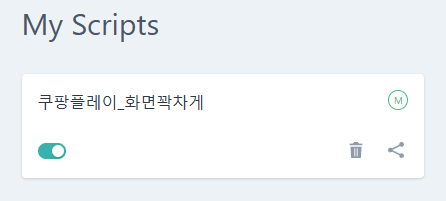
스크립트 작성과 조건 적용이 끝났다. 이제 쿠팡플레이에 접속하여 테스트 해 보는 단계만 남았다. 확대는 + 버튼, 축소는 - 버튼. 원래대로 돌리기는 숫자 0 키를 누르면 된다.
여기까지 쿠팡플레이 화면 꽉차게 PC 꽉찬화면 전체화면 설정 방법에 대해 정리해 보았다. 도움이 되었길 빌며 마친다.
'Windows' 카테고리의 다른 글
| 테라박스 자동 결제 취소 방법 (0) | 2025.05.16 |
|---|---|
| 크롬 구버전 설치 다운로드 사용 방법 (0) | 2025.03.16 |
| 윈도우 XP Professional 32비트 SP3 다운로드 방법 (0) | 2025.03.15 |
| 오래된 토렌트 파일 시드 없을때 다운로드 방법 (0) | 2025.03.05 |
| 동영상 구간 자르기 인코딩 없는 무료 프로그램 Avidemux (0) | 2025.03.03 |




댓글